Metoda descrisă pentru resetarea parolei este potrivită pentru o mare varietate de modele de dispozitive bazate pe iOS, deși în cazul ultimelor smartphone-uri poate fi ușor diferită.
Pregătirea parolei IPhone
Procedura pentru eliminarea unei parole de pe un dispozitiv mobil implică o redirecționare completă a setărilor personale. Pentru a nu pierde date importante, se recomandă să aveți grijă de backup în avans.
În plus, iTunes este instalat pe computer pentru a ajuta la resetarea parolei. Dacă această aplicație este deja instalată, se recomandă să vă asigurați că este actualizată la foarte cea mai recentă versiune.
Dacă utilizatorul lucrează computer Mac, deschide iTunes și selectează „Actualizări”. Pe un computer cu sistem Windows alegeți Ajutor »Actualizări.
Puteți descărca iTunes de pe site-ul oficial de asistență Apple.
Instrucțiuni de resetare a parolei IPhone
Pentru a elimina parola de pe un dispozitiv mobil bazat pe iOS, utilizatorul va avea nevoie de aplicația iTunes instalată pe computer. O lansăm.
Luați iPhone-ul pe care se află parola. Conectați-vă la ea Cablu USB și introduceți-l în modul Deadful. Pentru a face acest lucru, țineți apăsat butonul de pornire timp de 5 secunde.
Pe ecranul computerului apare un mesaj, unde fac clic pe „OK” ⟶ „Restaurați iPhone”, apoi confirmă funcționarea.
Dacă utilizatorul efectuează această operație pentru prima dată, va vedea și descărcarea firmware-ului. Trebuie amintit că în timpul implementării acțiunilor descrise, toate informațiile personale de pe smartphone vor fi șterse. Cu toate acestea, această metodă este potrivită chiar și pentru dispozitivele fără jailbreak (și este singurul posibil în acest caz).
Când descărcarea firmware-ului este completă, începe recuperarea iPhone. Simbolul „măr” de pe ecranul smartphone-ului se aprinde și dispozitivul începe să se încarce. După aceea, iPhone-ul repornește. În același timp, unele fișiere pot fi, de asemenea, încărcate pe monitorul computerului.
Pe ecranul smartphone-ului apare o nouă fereastră. Acum trebuie să efectuați activarea. Ar trebui să știți că, în absența unei cartele SIM originale operator celular, sub care iPhone-ul este blocat, această metodă nu poate fi utilizată, deoarece activarea dispozitivului în acest caz este imposibilă. Acest lucru este valabil chiar și pentru acest producător.
Dacă smartphone-ul este deblocat, orice cartelă SIM este potrivită. Abordare ușoară a modului de a elimina parola de pe iPhone. Alegeți limba și țara de pe dispozitiv. Apoi, selectați activarea prin iTunes și introduceți cartela SIM, utilizând anterior un instrument special sub forma unei agrafe (incluse în pachet).
Continuăm activarea prin iTunes. Deconectăm cablul USB și îl conectăm imediat la dispozitivul mobil. La sfârșitul activării, opriți serviciul de geolocalizare.
Începeți să vă configurați iPhone-ul ca dispozitiv nou. Acceptăm termenii acordului de licență și continuăm să îl configuram la discreția noastră. Firmware-ul este terminat. Conexiunea a apărut, dispozitivul a început să funcționeze. Nu mai există parolă. Această metodă potrivit pentru diverse dispozitive mobile de la Apple.
Ce să faci dacă uiți parola iPhone? Astăzi vom trece fără preliminare și vom ajunge corect la punct, dar pentru început, există un pic de teorie, fără să existe nicăieri.
Singurul, cunoscut mie, modul de lucru de a ocoli parola uitată (pierdută) de pe iPhone este intermitent. Există două moduri intermitente: Mod de recuperare și DFU (upgrade firmware Device). În același mod, vă puteți întoarce la viață și reveni la fabrică setări iPad sau iPod touch.
(!) Ambele moduri vor șterge toate informațiile de pe telefon
Cu toate acestea, nu totul este atât de înfricoșător și informațiile pot fi salvate (în cel mai rău caz, se pot salva doar fotografii). În primul rând, vă voi povesti despre cei care s-au încadrat în categoria norocoasă - cei care au făcut o copie de rezervă în iCloud (păstrez mereu contactele, calendarele și notele acolo, ceea ce vă sfătuiesc) și care mai au o copie de rezervă a dispozitivului pe computer. Când clipește, te vei recupera din ea. Dacă ați rămas în urmă și nu ați încadrat în aceste două categorii, rămâne să vă mulțumiți cu fotografiile, numai acestea pot fi salvate de pe iPhone protejat de parolă pe computer.
Notă: a afla dacă există o copie de rezervă a dispozitivului pe computer este destul de simplu. Mergem pe iTunes „Setări” (butonul din colțul din stânga sus) și în fila „Dispozitive” din câmpul „Backups Device” găsim (sau nu găsim) iPhone-ul nostru.
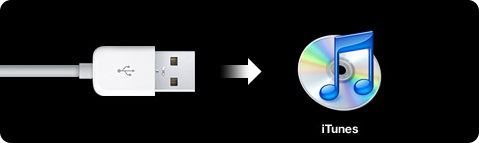
Restaurați iPhone-ul prin modul de recuperare
Vom readuce iPhone-ul la viață prin modul de recuperare. Adesea, utilizatorii o confundă cu modul DFU (Upgrade firmware Device), dar voi vorbi despre acest lucru un pic mai târziu, pentru a vă familiariza. Vom avea nevoie de iTunes. Deci, cum să intrați în modul de recuperare:
- Opriți iPhone-ul complet.
- Apăsăm butonul Acasă și fără a-l elibera, conectăm cablul USB la telefon. Continuăm să menținem butonul Acasă până când pe ecran apare imaginea cablului și pictograma iTunes.
- iTunes afișează un avertisment că iPhone este în modul de recuperare. Acum butonul Acasă poate fi lansat.
- Vi se va solicita să verificați actualizări. Apoi, în iTunes, faceți clic pe butonul „restaurare” și așteptați descărcarea și recuperarea dispozitivului nostru.
- După reflashing, atunci când îl porniți pentru prima dată, telefonul vă va oferi posibilitatea de a-l configura ca nou, sau de a-l restabili de la backup copii ale iTunes sau iCloud. Aici alegem pe baza a ceea ce avem.
Sincronizarea cu iTunes sau iCloud va restaura datele și veți primi dispozitivul dvs. în starea în care a fost la momentul salvării, dar fără parola pentru ecranul de pornire.
Ce este „Modul DFU” și cum să introduceți un iPhone, iPad sau iPod Touch în acest mod
Modul DFU (Modul de actualizare a firmware-ului dispozitivului, modul DFU) - un mod special de dispozitiv în care descărcarea iOS nu este utilizată. În acest mod, dispozitivul primește numai semnale de informații tehnice. Spre deosebire de „Mod de recuperare”, în modul „Mod DFU” nu este afișat nimic pe ecran (afișajul rămâne complet alb sau negru) și iTunes afișează un mesaj potrivit căruia „Dispozitivul este în modul de stabilizare a recuperării”.
De asemenea, în modul DFU, este posibilă nu numai să actualizați versiunea de firmware, dar să treceți și la una mai veche, dacă aveți unul. Pentru a intra în dispozitiv în modul DFU, trebuie să:
- Conectați iPhone la computer folosind cablul USB
- În același timp, țineți apăsat butoanele „Acasă” + „Putere” timp de 10-15 secunde
- Eliberam butonul „Power”, continuând să menținem „Home” până când computerul determină dispozitivul în modul DFU
Să se retragă din Modul DFU închiderea forțată a dispozitivului ajută.
Dacă vi se pare util articolul,
nu vă lăsați să vă placă și să împărtășiți cu prietenii.
Blocarea parolelor este o măsură preventivă care vă protejează iPhone-ul sau iPad-ul de hacking. Folosiți-o pentru a proteja datele personale de accesul neautorizat. Din articolul de sub tăiere veți afla: ce este o parolă de blocare, cum să setați o parolă mai lungă de 4 caractere atunci când iPhone este temporar blocat, cum să resetați contorul încercărilor incorecte și cum să activați și să eliminați parola de blocare pe iPhone, iPod Touch și iPad. Pentru începători va fi util utilizatorilor avansați pentru materiale de referință.
Cum funcționează blocarea parolei iPhone
Când este pornit blocare iPhone sau parola iPad, desktopul (Ecran de pornire) al dispozitivului este complet blocat. Când apăsați butoanele „Acasă” și „Putere”, pe ecranul dispozitivului apare ecranul de blocare cunoscut sub numele de „Ecran de blocare”.
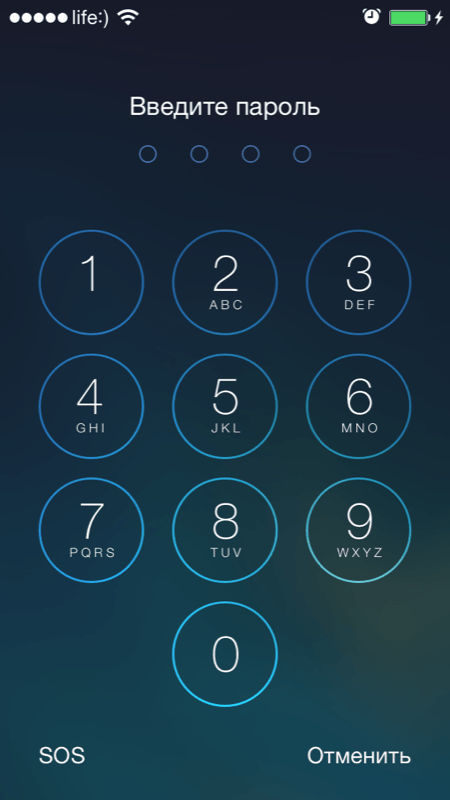
Tot ce puteți vedea pe ecranul de blocare este bara de stare (în partea de sus), data și ora. Deblocarea iPhone-ului cu un glisor spre dreapta în partea de jos a ecranului apare formularul pentru introducerea parolei de blocare (implicit, cu 4 cifre). Iar pentru a merge pe desktop și a accesa funcțiile dispozitivului, trebuie să introduceți setul de caractere corect.
Pe ecranul de blocare, puteți activa „Centrul de control” (activat în setările din meniul cu același nume), aceasta va activa Wi-Fi și vă puteți conecta la cele cunoscute rețele fără fir automat (fără a debloca dispozitivul), lansați utilități utile în casă: lanternă, cronometru, calculator, cameră și funcție AirDrop.
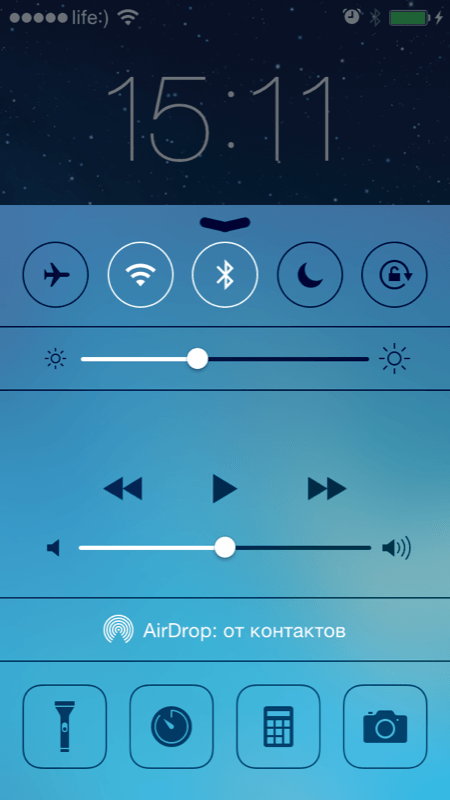
În iOS 7.0-7.0.4, s-a constatat o vulnerabilitate care permite ocolirea parolei de blocare și apelarea oricărei aplicații care rulează în fundal prin punctul de control de pe ecranul blocat.
Parolă simplă de blocare pentru iPhone
O parolă simplă constă din doar 4 cifre arabe, litere și caractere speciale nu sunt disponibile. Se dovedește că pot exista 10.000 de variante ale unui astfel de set. Nu puține, nu? Și dacă țineți cont de blocări periodice timp de 1, 5, 15 și 60 de minute, dacă încercați incorect, va dura mult timp.
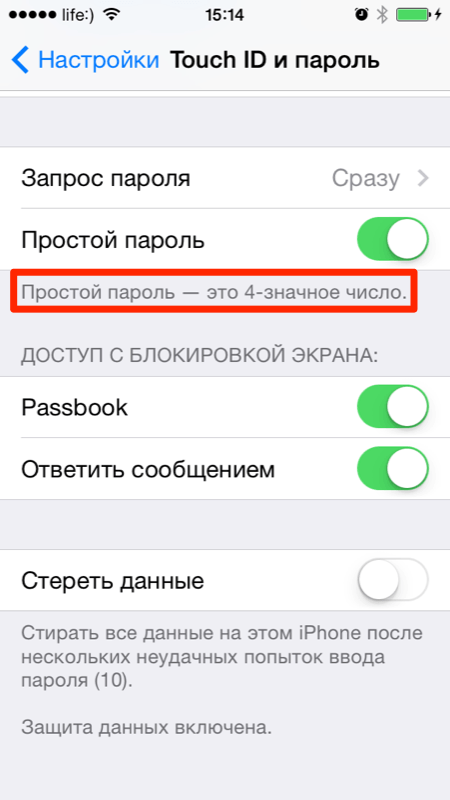
Blocare complexă de parole
Deja unde, unde și la Apple, se acordă o mare atenție protejării datelor cu caracter personal, precum și dispozitivelor înșiși împotriva hackerilor. Cu un singur clic al degetului, un simplu cod de 4 cifre se transformă într-un adevărat coșmar pentru un cracker. Este mai ușor să treceți un dispozitiv blocat pentru resturi decât să ridicați o astfel de parolă.
![]()
setări iPhone în meniul „Touch ID și parolă” - pentru dispozitivele cu ID ID și „Parolă” - pentru toate celelalte, opriți comutatorul „Parolă simplă” și obțineți posibilitatea de a bloca dispozitivul cu o parolă de lungime nelimitată, formată din numere, litere mari și minuscule, precum și caractere speciale. Pentru distracție, citiți lungimea parolei complexe și oferiți informații în comentarii. Multumesc!
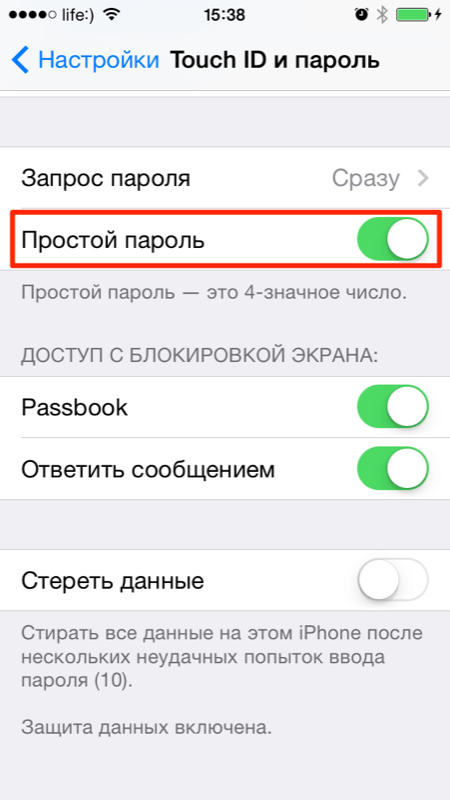
Numărul de opțiuni pentru o astfel de parolă este greu de imaginat și acest lucru nu este necesar, una din 4 cifre este suficientă. Mai mult, o parolă complexă este ușor de uitat debloca iPhone veți avea nevoie de el cu pierderea întregului conținut.
Blocarea temporară a unui iPhone atunci când introduceți o parolă incorectă
![]()
Cu 6 încercări incorecte de a introduce parola de blocare, dispozitivul este temporar blocat la început timp de 1 minut: nu sunt disponibile acțiuni, cu excepția apel de urgență, inclusiv reîncercarea parolei.
Fiecare încercare incorectă ulterioară crește timpul de blocare al iPhone-ului cu 5, 15 și 60 de minute și imediat ce introduceți parola greșită pentru a zecea oară la rând, dispozitivul va fi complet blocat. Înainte de a conecta iPhone-ul la un computer care are acces la dispozitiv și introducerea unei parole va fi imposibilă.
![]()
Cum să resetați contorul încercărilor incorecte de a introduce o parolă de blocare
Blocați temporar iPhone-ul când intrați parolă greșită poate fi resetat. Dacă aveți acces la care dispozitivul a fost sincronizat cel puțin o dată, acest lucru este ușor.
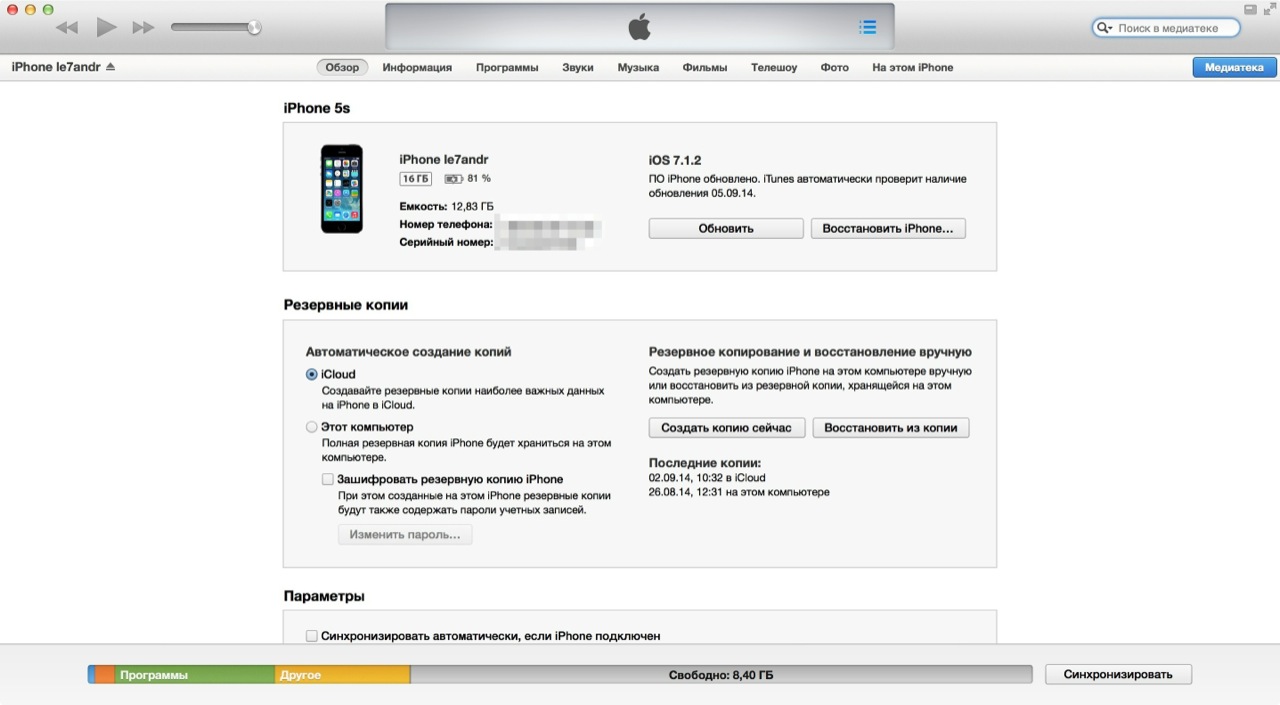
Dacă conectați iPhone-ul la un computer cu care nu s-a sincronizat anterior, nu veți putea reseta contorul, pentru aceasta trebuie să permiteți accesul computerului la conținutul iPhone-ului.
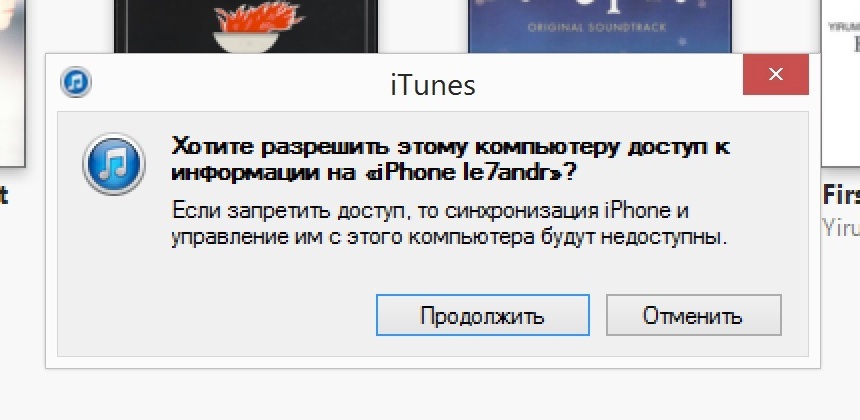
Confirmați că este necesară permisiunea pe dispozitivul însuși, dar iată ce este rău - nu îl puteți debloca și, prin urmare, nici nu îl puteți permite.
Calculând timpul necesar pentru a reseta manual o parolă simplă de blocare a iPhone
Presupunem că dispozitivul iOS nu este complet blocat în a 10-a încercare incorectă. Căutarea manuală a 10.000 de opțiuni va necesita:
- La fiecare 9 opțiuni: 1 + 5 + 15 + 60 \u003d 81 minute.
- 10.000 de opțiuni: (10.000 / 9) * 81 ~ 90.000 minute, sau 90.000 / 60 \u003d 1.500 ore, sau 1.500 / 24 \u003d 62,5 zile. Și acest lucru nu contează timpul petrecut la intrare.
După cum vedeți, chiar și un cod format din 4 cifre nu este ușor de ridicat. Repet încă o dată: nu este necesar și chiar periculos să activezi o parolă de blocare complexă pe iPhone.
Cum să activați parola de blocare a iPhone-ului
Pentru a seta o parolă:
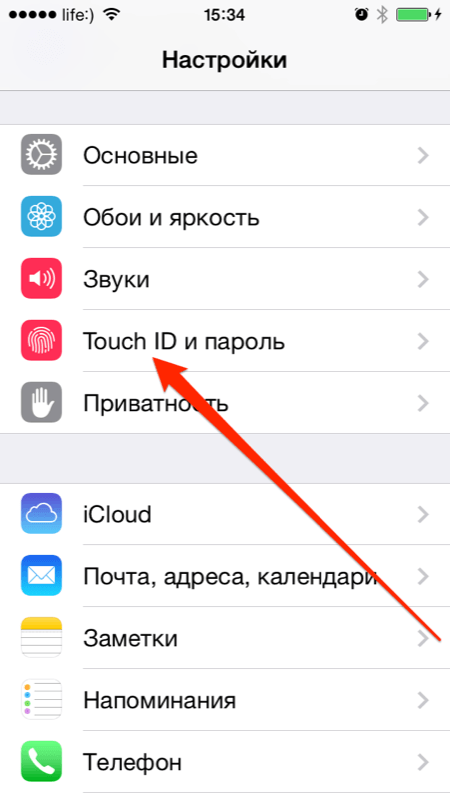
la parola activă Accesul la meniul „Touch ID și parolă” este blocat.
Ca protecție suplimentară, același meniu prevede 10 încercări incorecte. Porniți comutatorul „Ștergeți datele” dacă sunteți sigur că nimeni nu va încerca să deblocheze iPhone-ul decât dumneavoastră.
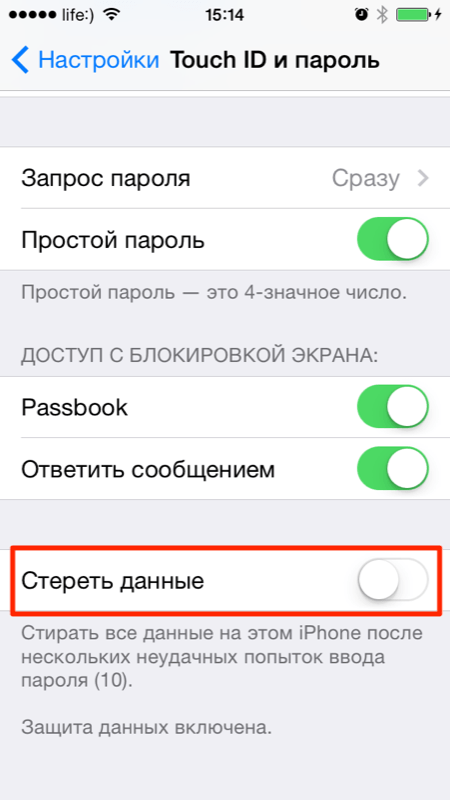
Cum dezactivați parola de blocare pe un iPhone
Dacă aveți acces la setările dispozitivului și, din anumite motive, doriți să dezactivați protecția prin parolă (de exemplu, acordați dispozitivul un copil pentru o perioadă), puteți face acest lucru în Setări din meniul „Touch ID și parolă”.
Atingeți „Dezactivați parola” și confirmați decizia. Apoi introduceți o parolă validă și stabiliți ce să faceți cu brelocul iCloud (KeyChain): opriți-l pe dispozitiv și ștergeți toate parolele sau continuați să o utilizați. Personal, selectez întotdeauna „Continuați cu brelocul”, atunci nu va trebui să reactivați brelocul în setările iCloud.
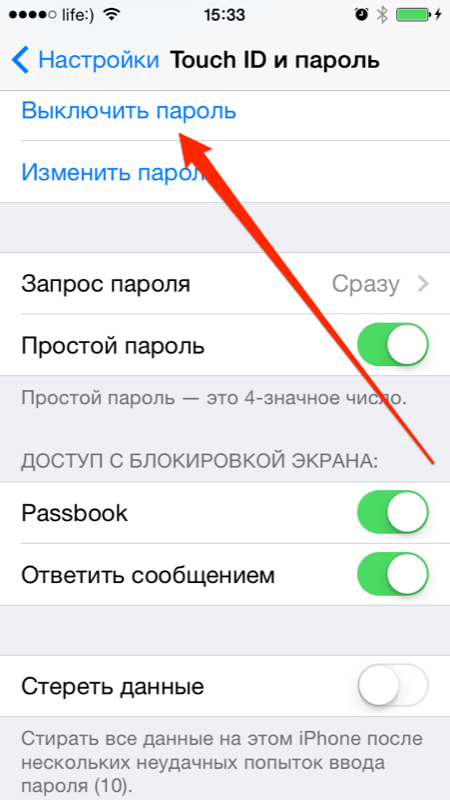
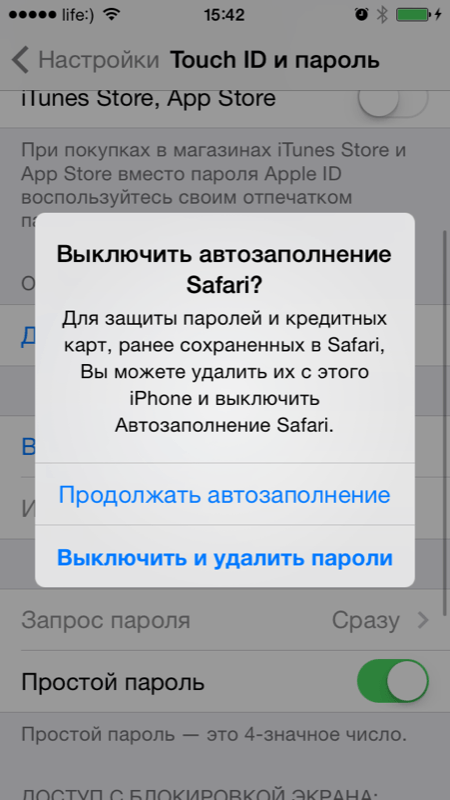
După cum vedeți, câțiva pași simpli și iPhone, iPod Touch sau iPad sunt bine protejați. Este aproape imposibil să găsiți o parolă simplă din 4 cifre folosind căutarea manuală, așa că utilizați cu atenție blocarea dispozitivului iOS. Dacă ai uitat cod de securitate sau a fost instalat fără cunoștința dvs. (același copil) -.
Vă invit să comentați - puneți întrebări, suplimentați, criticați.
Întrebarea ce trebuie să faceți dacă ați uitat parola pentru iPhone apare destul de des de utilizatori. Întrucât parola este un element important de securitate, procesul de resetare este cât se poate de complicat, astfel încât doar adevăratul proprietar al dispozitivului îl poate efectua. Procedura depinde de ce cheie a fost pierdută. Există mai multe tipuri de chei de securitate pe iPhone, dintre care cele mai comune sunt codurile de blocare a ecranului și cont ID Apple
Nu puteți schimba codul de blocare sau trimite un memento la poștă. Singura modalitate de a redobândi accesul este să resetați sistemul de operare la setările din fabrică odată cu eliminarea conținutului utilizatorului. Pentru a returna informațiile personale pe dispozitivul dvs., veți avea nevoie de o copie de rezervă care poate fi stocată în iCloud sau iTunes.
Există 2 metode pentru a returna sistemul în starea inițială:
- iTunes,.
- Utilizarea funcției Găsiți iPhone în iCloud.
Vom lua în considerare fiecare metodă separat, astfel încât să puteți alege opțiunea care se potrivește situației dvs.
Resetați în iTunes
Răspunsul la întrebarea ce trebuie să faceți dacă ați uitat parola de pe iPhone și cum să resetați cheia prin iTunes, depinde dacă telefonul a fost sincronizat cu programul anterior. Dacă ați utilizat în mod activ conexiunea la iTunes înainte de problemele de acces, atunci eliminați cheie uitată va fi posibil recuperare simplă iPhone.
- Conectați telefonul la computerul cu care ați sincronizat prin iTunes.
- Așteptați finalizarea procesului de sincronizare și crearea unei copii de rezervă.
- Faceți clic pe Restaurați iPhone.
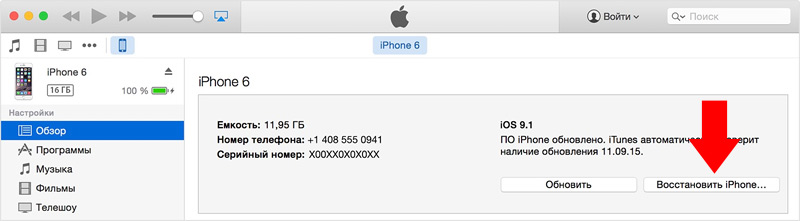
în timpul recuperare iPhone datele personale ale utilizatorului vor fi șterse de pe telefon, dar aceasta nu este o problemă - a fost creată o copie de rezervă actualizată în timpul conexiunii. Pentru a o selecta, trebuie să selectați opțiunea „Restaurare din copiere iTunes” în timpul recuperării dispozitivului. Drept urmare, veți primi dispozitivul în starea în care se afla înainte de a pierde parola de deblocare.
Resetați în modul de recuperare
Dacă sincronizarea cu Aityuns nu a fost realizată, atunci va fi mai dificil. Este recomandat să efectuați o resetare folosind iCloud, așa cum este descris mai jos, dar puteți șterge telefonul prin iTunes folosind modul de recuperare.
- Conectați-vă telefonul, lansați iTunes.
- Forța reporni iOS. Apăsați și mențineți apăsat butoanele Power și Home până când apare ecranul de recuperare.
- Pe iTunes apare o fereastră care vă solicită să selectați un mod de operare - actualizați sau restaurați. Faceți clic pe Restaurare.
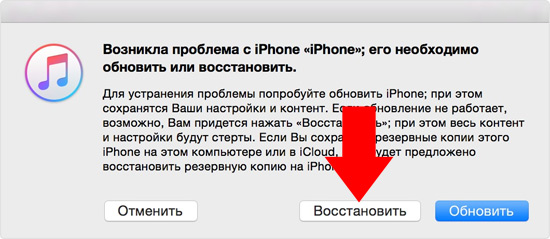
După finalizarea recuperării, veți primi un dispozitiv „curat” fără parolă și date despre utilizator. Dacă nu există nicio copie de rezervă, nu veți putea returna informațiile pierdute.
Folosind iCloud
Dacă opțiunea „Găsiți iPhone” este activată pe smartphone și vă amintiți parola ID Apple, puteți utiliza instrumentele de stocare iCloud pentru a o reseta. Conținutul personalizat va fi șters, dar poate fi returnat din copie.
- Deschide icloud.com.
- Conectați-vă folosind iD Apple ID-ul.
- Deschideți secțiunea Găsiți iPhone-ul meu. Extindeți lista „Toate dispozitivele” și selectați un telefon.
- Faceți clic pe Ștergeți pentru a reseta sistemul.
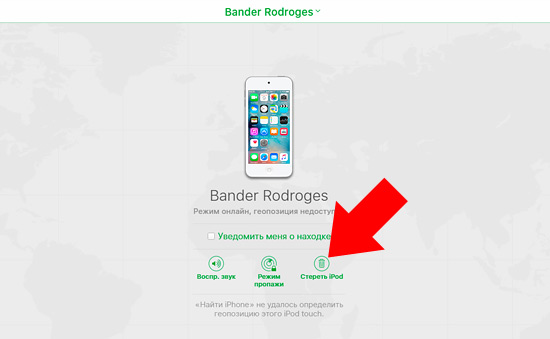
După resetarea la starea din fabrică, trebuie să returnați datele la telefon de la backup sau să configurați iPhone ca nou. În orice caz, parola de pe ecranul de blocare va fi ștearsă.
Recuperare ID Apple
Dacă ați uitat cheia de autorizare a ID-ului Apple, procedura de restaurare va fi semnificativ diferită de resetarea codului de deblocare a ecranului. Re-accesul nu necesită resetare sistem de operare și eliminarea conținutului. Mergeți doar pe site-ul de gestionare a identității și setați o nouă parolă.
- Deschide pagina https://appleid.apple.com. Faceți clic pe „Ați uitat ID-ul sau parola Apple?”
- Introduceți ID-ul Apple și codul din imagine. Dacă ați uitat ID-ul Apple, faceți clic pe linkul corespunzător și introduceți informațiile dvs. personale - nume, prenume, adresă de e-mail.
Pentru a reseta o cheie uitată, trebuie să efectuați una dintre acțiunile propuse.
- Raspunde la întrebare de securitatestabilit în timpul înregistrării.
- Autentificați prin e-mail. În scrisoare va fi trimis un link, după care vechea cheie va fi resetată.
- Utilizați o verificare în doi pași (dacă a fost activată) cu trimiterea unui cod de confirmare la un dispozitiv de încredere.
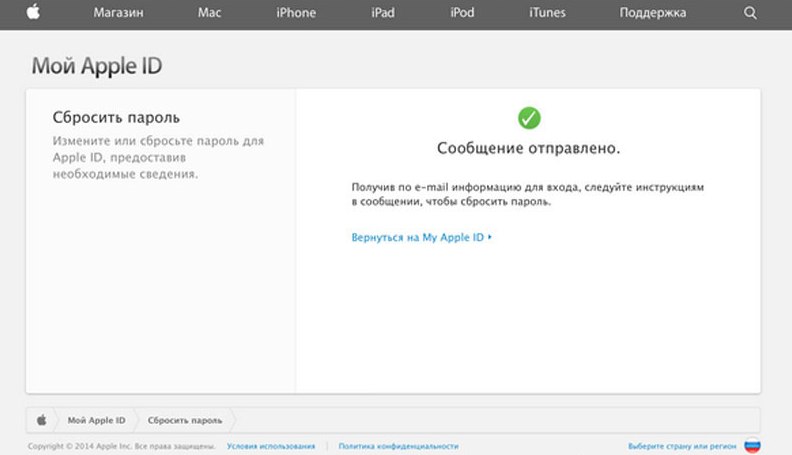
Dacă sunteți proprietarul dispozitivului, atunci aceste proceduri nu ar trebui să fie o problemă. Atacatorii vor trebui să încerce să pirateze smartphone-ul altcuiva.
În ritmul modern al vieții, o persoană încearcă să protejeze datele personale pentru a preveni pierderea informațiilor importante.
Acesta este de obicei motivul pentru care utilizatorul stabilește o parolă.
În iPhone-uri există o astfel de caracteristică, încât atunci când parola este introdusă incorect, dispozitivul este blocat, iar ecranul arată un mesaj despre gadgetul care va fi lansat în curând.
În consecință, este nevoie urgentă de a găsi o soluție la această problemă.
Trebuie să selectați metoda pentru a șterge gadgetul
Dacă a fost făcută o copie de rezervă în sursele de memorie de rezervă înainte de incidentul de blocare a parolei, datele pot fi restaurate.
Într-adevăr, singura metodă eficientă de a ieși din această situație astăzi este să ștergeți toate setările și datele.
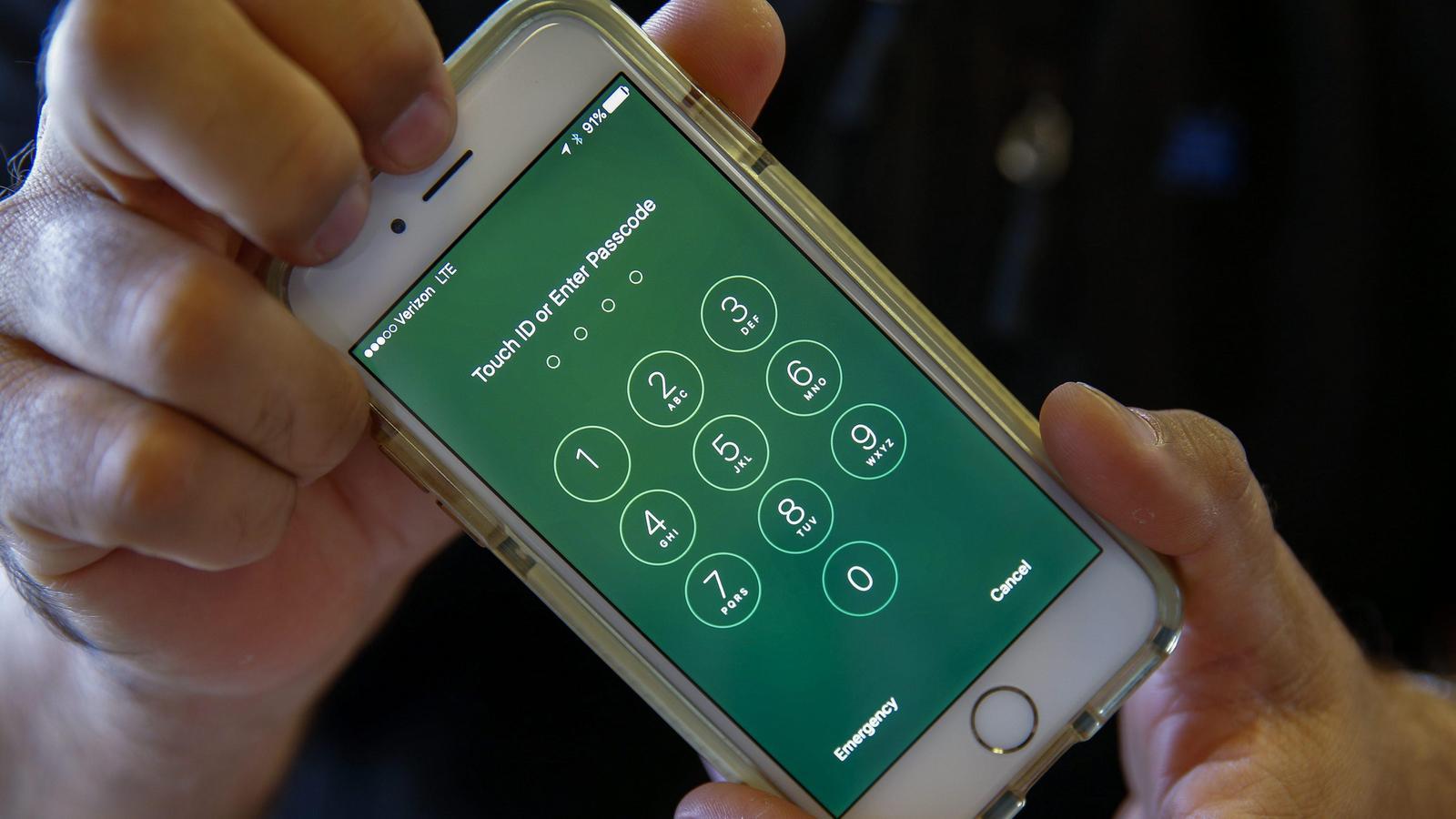
Panou tactil
Pentru eliminarea parolei se folosesc diferite metode de ștergere a gadgetului:
Pentru a înțelege cum să deblocați iPhone 5 dacă uitați parola, precum și orice alt iPhone, citiți instrucțiunile de mai jos despre ștergerea datelor dintr-un anumit gadget.
Folosim iTunes pentru a elimina parola
Dacă înainte de ultima blocare a dispozitivului a fost sincronizată cu iTunes, este foarte posibil să restaurați datele.
Succesiunea acțiunilor:
1 Conectați-vă iPhone-ul la computerul pe care sincronizați datele.
2 Puteți deschide iTunes pe un alt PC, dar trebuie să ia parte și la sincronizare. În caz contrar, ar trebui să utilizați modul de recuperare.
3 Trebuie să așteptați sincronizarea completă a dispozitivului și a iTunes. Datorită acestui fapt, veți crea o copie de rezervă.
4 Folosiți copie de rezervă în meniul „Restore dispozitiv”.
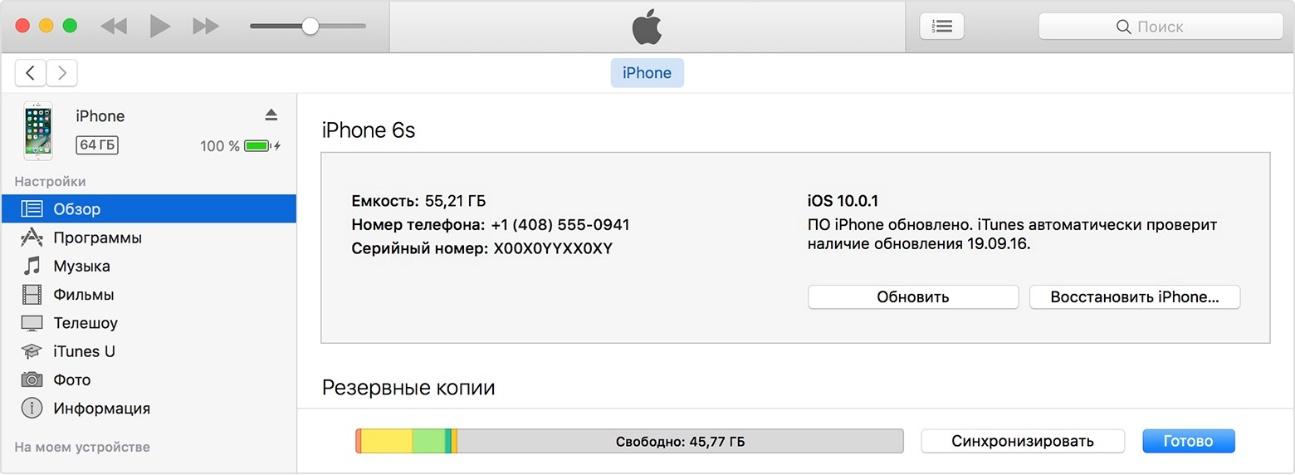
5 În timpul producerii acestei comenzi, va apărea o fereastră de setări în care trebuie să faceți clic pe „restaurare din copie iTunes”.
6 După finalizarea procedurilor de mai sus, trebuie să selectați propriul dispozitiv în iTunes. Este important să fiți atenți la data la care a fost creată înregistrarea și la dimensiunea copiei rezervei, fiecare individual, pentru a alege elementul cel mai potrivit.
Folosind iCloud
Pe orice gadget iOS, dacă există setări pentru serviciul de căutare iPhone Find iPhone.
Acest lucru face posibilă ștergerea și restaurarea parolei, precum și toate datele de pe dispozitiv. De regulă, pentru aceasta trebuie să utilizați iCloud.
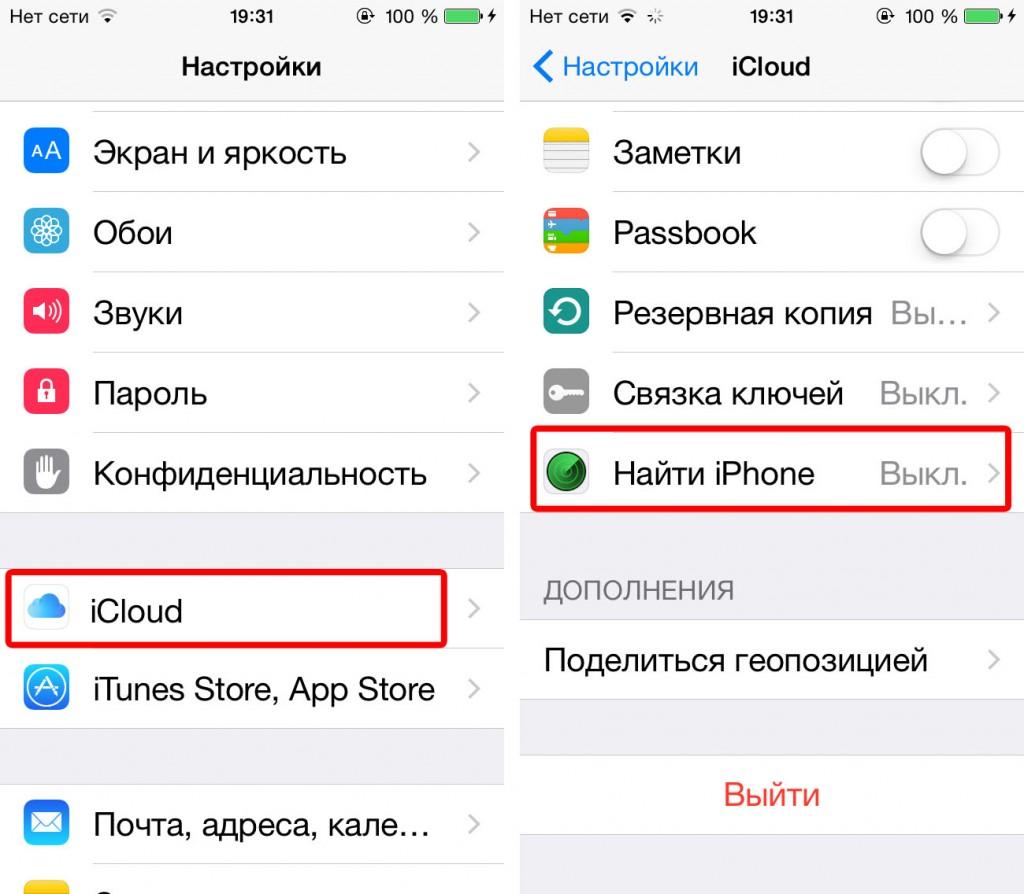
Succesiunea acțiunilor pentru ștergerea memoriei și parolelor din gadget folosind iCloud:
1 Trebuie să deschideți întâi icloud.com/find de pe orice alt dispozitiv.
2 Uneori, după aceasta, apare o cerere de conectare, aceasta trebuie să fie efectuată în acest caz folosind ID-ul Apple.
5 Faceți clic pe „Șterge dispozitiv”, care șterge datele și parola de pe gadget.
6 După care este posibil să restaurați dispozitivul din rezervă și îl puteți configura, de asemenea, ca unul nou.
Sfat: verificați rețeaua Wi-Fi sau conexiunea la Internet mobilă, altfel ștergerea datelor utilizând serviciul „Găsiți iPhone” nu va fi posibilă.
Chiar și această soluție la întrebarea cum să deblochezi un iPhone, dacă uiți parola de identificare, poate nu este potrivită pentru toată lumea, deoarece mulți utilizatori de dispozitive iOS.




